Amazfit è una delle aziende più promettenti nel campo degli sportwatch e smartband. Sembra prorpio che la casa cinese si stia avvicinando sempre di più verso in mondo smartwtch, nel dettaglio con l’ultimo arrivato: Amazfit Verge. Vediamo oggi come aggiungere nuove watchface su tutta la gamma di prodotti.
Amazfit è un marchio ormai affermato nel panorama indossabili. E recentemente ha presentato il suo bellissimo Amazfit Verge. La peculiarità di questo smartwatch è il display oled, e le watchface di sistema non lo valorizzavano abbastanza, così abbiamo pensato di cercare un metodo semplice e veloce per aggiungere nuovi quadranti sull’orologio.
Per prima cosa dobbiamo munirci del nostro smartwatch o smartband che sia con una buona percentuale di carica residua, di un pc Windows, perché su Mac questa procedura non funziona, e per ultima cosa della basetta proprietaria o il cavo USB per caricare il dispositivo, e collegarlo al pc come servirà a noi in questo caso.
Colleghiamo lo smartwatch al computer e visualizziamo il contenuto tramite l’esplorazione dei file. All’interno di esso troveremo una cartella chiamata WatchFace. Lasciamola aperta e apriamo il browser recandoci al link amazfitwatchfaces.com.
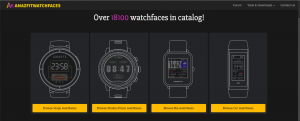
Come vediamo il sito è molto semplice ed intuitivo, ovviamente clicchiamo sul pulsante giallo inerente al dispositivo che ci interessa, nel nostro caso Amazfit Verge. Verremo reindirizzati in una pagina con le anteprime delle watchface disponibili per quel determinato prodotto, ce ne sono molte e possiamo scorrere e passare tra le varie pagine per dare un’occhiata ai quadranti disponibili. Una volta trovato quello adatto a noi, clicchiamo sul pulsante See Details.
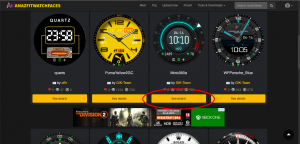
Verremo reindirizzati alla pagina di download nella quale sulla sinistra troverete diverse informazioni, tra cui il pulsante Convert to Stratos che ci consente di utilizzare i quadranti pensati per Amazfit Verge anche su Amazfit Stratos e viceversa. Non tutti i quadranti riescono a convertirsi però, ma tranquilli, ce ne accorgeremo perché uscirà un avviso e non potremo andare avanti con il download. Per eseguire questa operazione, clicchiamo sul pulsante Convert to “nome del modello” e poi sul numero seriale che si aprirà il seguito al click.
Se l’operazione va a buon fine dovremmo trovarci davanti una schermata come la seguente. Clicchiamo sul pulsante Download .wfz e poi portiamo il file appena scaricato nella cartella watchface del nostro dispositivo. Vi consigliamo di usufruire solo dei file con estensione .wft e non dei file .apk perché l’installazione non è altrettanto semplice e non va a buon fine per lo più delle volte.
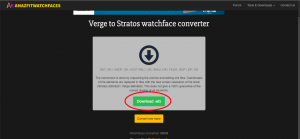
Il procedimento è lo stesso, anche qualora non volessimo convertire i quadranti, bensì scaricarli direttamente per il nostro prodotto. nella pagina di download clicchiamo sul pulsante Download e poi tappiamo sul Numero Seriale che andrà a comparire, e partirà così il download del quadrante. A questo punto non ci resta che copiare il file nella cartella watchface e vedere come stanno i vostri nuovi quadranti sullo smartwatch.
La guida è estremamente semplice da seguire, ma se doveste riscontrare problemi vi invitiamo a guardare il video ad inizio video, magari un contenuto visivo vi aiuterà a completare l’operazione senza imbattervi in troppi problemi.